电脑截屏是一项常见但非常重要的操作,无论是为了捕捉屏幕上的某个瞬间、分享信息还是记录问题,掌握多种截屏方法都能大大提升工作效率,下面将详细介绍几种常见的电脑截屏方式:
1、使用系统自带快捷键截图

全屏截图:按下键盘上的“Print Screen”键(通常简写为Prtscr),即可截取整个屏幕的内容,截取后,打开任意文档编辑器(如Microsoft Word或记事本)并按Ctrl+V粘贴,然后保存为图片文件。
当前活动窗口截图:按住Alt键的同时按下Print Screen键,可以截取当前活动窗口的内容,而不会截取整个屏幕,同样地,在文档编辑器中粘贴并保存。
2、使用Windows系统自带的截图工具
截图工具:在Windows系统中,可以在开始菜单中搜索并打开“截图工具”,该工具提供了四种截图模式:任意格式截图、矩形截图、窗口截图和全屏幕截图,选择所需模式进行截图后,可以直接编辑并保存。
Win10 截屏工具:在Win10系统中,可以通过开始菜单输入“截屏”打开自带的截屏工具,点击新建按钮进行截图,可以选择延迟截图、编辑截图内容并保存为图片格式。
3、使用QQ截图

QQ截图功能:在QQ软件中,可以使用快捷键Ctrl+Alt+A调用截图功能,截图时可以添加文字、指示框、箭头等标注,完成后直接在聊天窗口中粘贴或保存为图片文件。
微信截图:在微信聊天对话框中,点击剪刀工具或使用快捷键Alt+A进行截图,同样可以添加标注并保存。
4、使用浏览器截图
浏览器内置截图工具:一些浏览器(如Chrome)内置了截图功能,可以直接点击浏览器中的相机或剪刀图标进行截图,如果需要更高级的功能,可以安装相应的截图插件。
360浏览器截图:在360浏览器中,可以使用快捷键Ctrl+Shift+X进行截图,截图工具栏提供了方框、椭圆、箭头等工具,方便用户进行标注和编辑。
5、使用专业截图软件
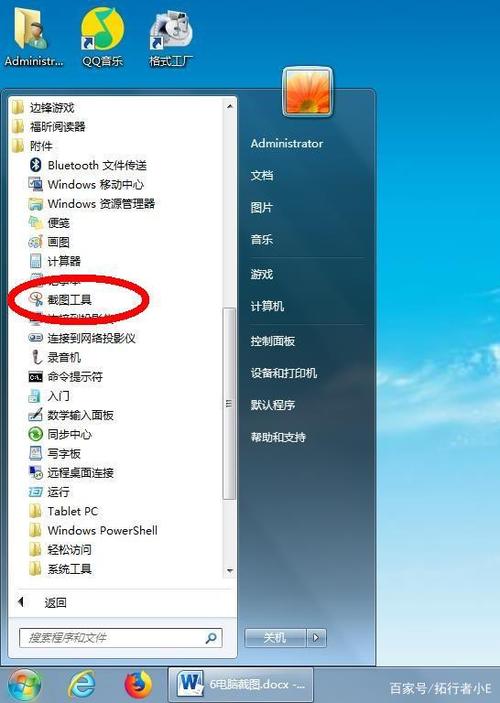
HprSnap、Screenpresso等:这些专业的截图工具提供了丰富的功能,如滚动截图、延时截图、自动保存等,用户可以自定义快捷键和截图设置,以满足不同的需求。
FSCapture:这是一款功能强大的截图工具,支持多种截图模式和编辑功能,用户可以在设置中配置快捷键和保存选项,实现快速高效的截图操作。
6、手机拍照
简单粗暴的方法:虽然不是电脑自带的截图功能,但用手机对电脑屏幕拍照也是一种可行的方法,不过,这种方法的缺点是图像清晰度不高,文件较大。
在使用以上方法时,需要注意以下几点:
快捷键冲突:不同软件可能会使用相同的快捷键,建议根据实际需求调整快捷键设置,避免冲突。
权限问题:某些截图工具可能需要管理员权限才能正常使用,确保有足够的权限进行操作。
文件管理:定期清理和管理截图文件,避免占用过多存储空间。
电脑截屏的方法多种多样,每种方法都有其独特的优势和适用场景,通过熟练掌握这些方法,可以大大提高日常工作和学习的效率。











